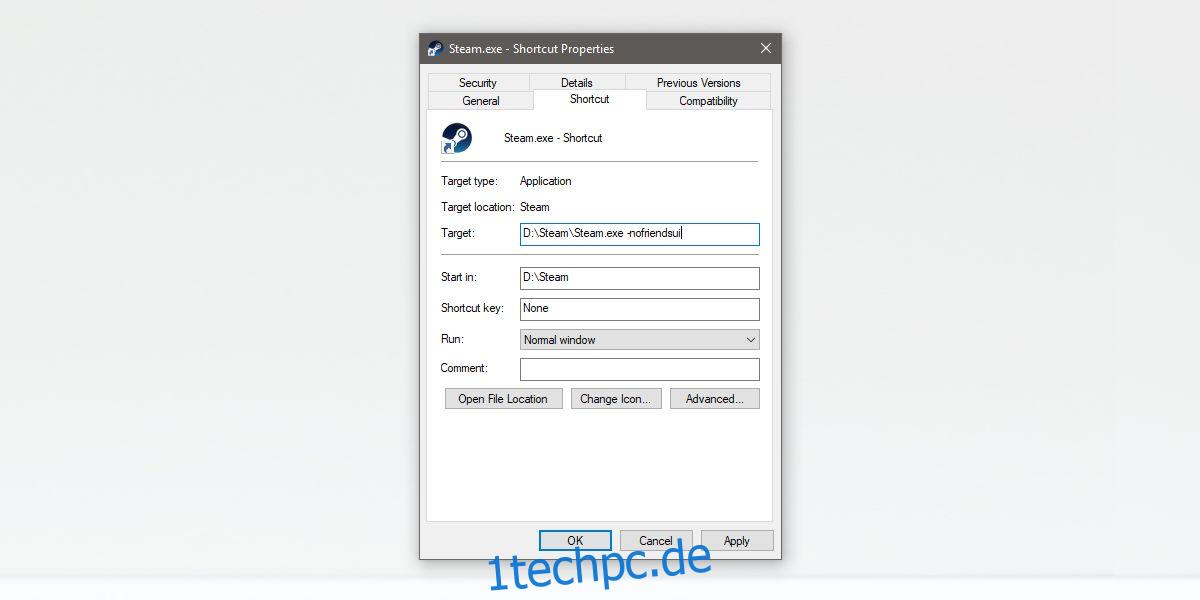Der Steam-Client verfügt über ein integriertes Chat-Tool, mit dem Benutzer mit Freunden chatten können, mit denen sie spielen. Der Steam-Client wurde kürzlich einem großen Update unterzogen und die Chat-Benutzeroberfläche wurde überarbeitet. Nicht viele Benutzer mögen die neue Benutzeroberfläche und versuchen, das Unternehmen davon zu überzeugen, die alte Steam-Chat-Benutzeroberfläche zurückzubringen. Das wird jedoch nicht passieren, Sie können es mit einem kleinen Schalter zurücksetzen.
SPOILER-WARNUNG: Scrollen Sie nach unten und sehen Sie sich das Video-Tutorial am Ende dieses Artikels an.
Alte Steam-Chat-Benutzeroberfläche
Um die alte Steam-Chat-Benutzeroberfläche wiederherzustellen, müssen Sie zuerst herausfinden, wo sich die Steam.exe-Datei befindet. Wenn Sie Steam auf Ihrem Windows-Laufwerk, dh dem C-Laufwerk, installiert haben, sollte es sich am folgenden Speicherort befinden.
C:Program Files (x86)Steam
Wenn Sie Steam woanders installiert haben, müssen Sie den Steam-Ordner und dann die Datei Steam.exe darin suchen.
Klicken Sie mit der rechten Maustaste auf die Datei Steam.exe und wählen Sie Gesendet an > Desktop (Verknüpfung erstellen). Gehen Sie zu Ihrem Desktop und klicken Sie mit der rechten Maustaste auf die Verknüpfung für Steam, die Sie gerade erstellt haben. Wählen Sie im Kontextmenü Eigenschaften aus. Wechseln Sie im Eigenschaftenfenster zur Registerkarte Verknüpfung und fügen Sie im Zielfeld Folgendes am Ende der Verknüpfungsposition hinzu:
-nofriendsui
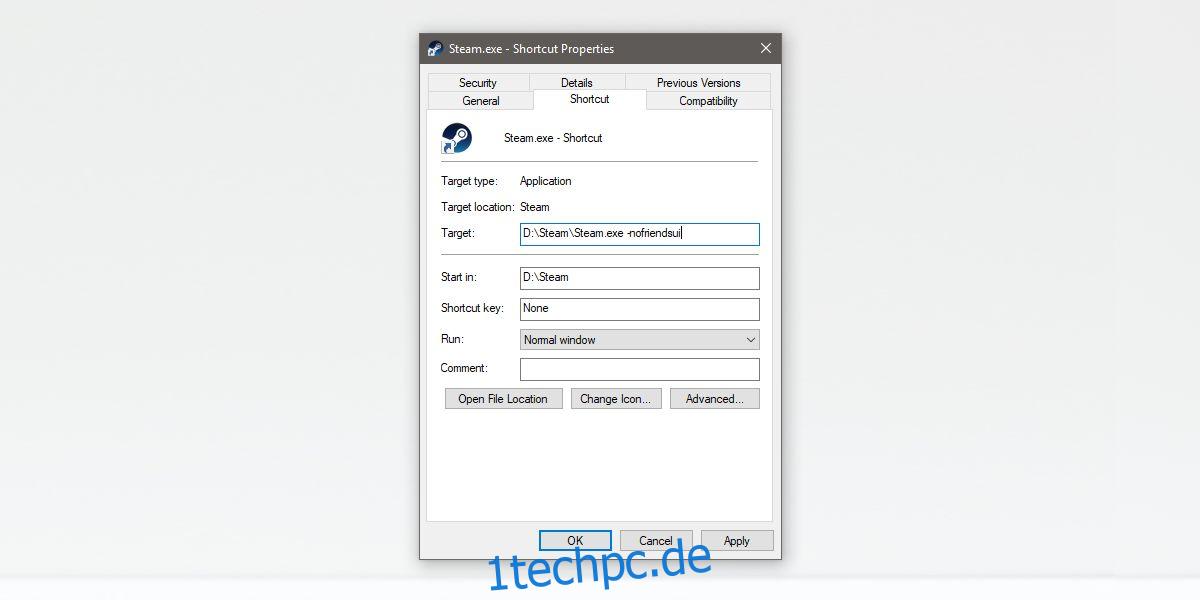
Wenn im Zielfeld Ihrer Verknüpfung beispielsweise „C:Program Files (x86)Steam“ steht, sollte es nach dem Hinzufügen des Schalters wie folgt aussehen.
C:Program Files (x86)Steam -nofriendsui
Beenden Sie Steam und öffnen Sie es erneut mit der von Ihnen erstellten Verknüpfung. Die alte Steam-Chat-Benutzeroberfläche sollte zurück sein. Dies ist nicht genug, da Steam automatisch geöffnet wird, wenn Sie Ihr System booten. Sie können den automatischen Start deaktivieren oder die Steam-Verknüpfung im Autostart-Ordner durch die soeben erstellte Verknüpfung ersetzen.
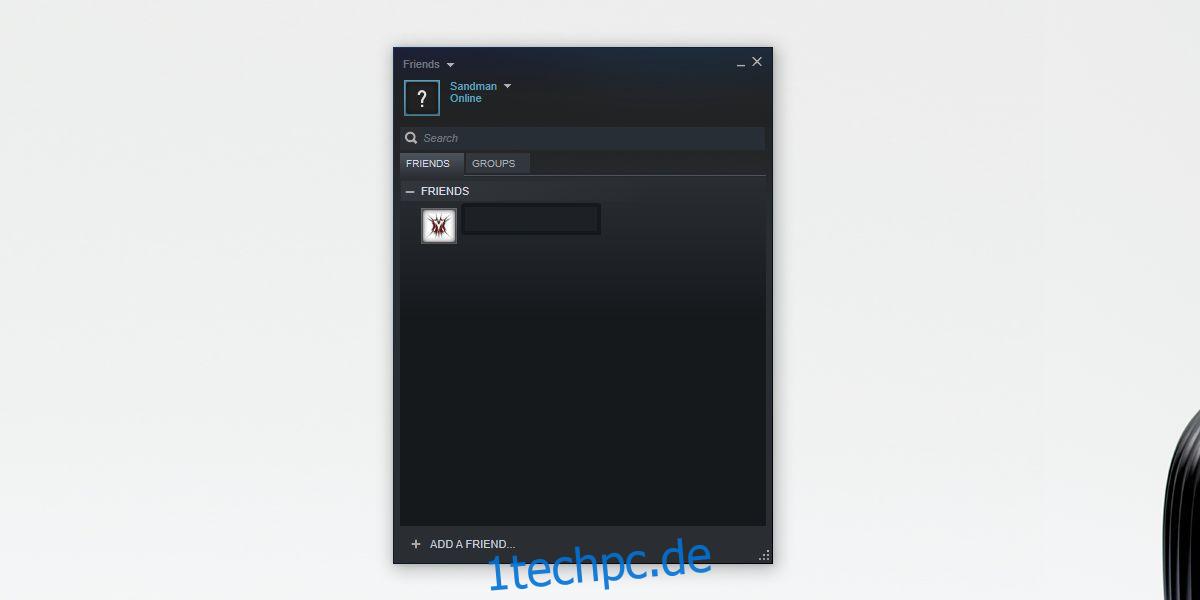
Die neue Benutzeroberfläche wird nur deaktiviert, wenn Sie die Verknüpfung verwenden. Wenn Sie also Steam über eine Verknüpfung starten, der der Schalter nicht hinzugefügt wurde, sehen Sie die neue Chat-Benutzeroberfläche. Sie können die geänderte Verknüpfung als Kachel an das Startmenü anheften und damit den Client mit der alten Chat-Benutzeroberfläche starten.
Wir sollten erwähnen, dass die Verwendung von Schaltern einen Nachteil hat. Der Steam-Client kann die Umstellung jederzeit über ein Update fallen lassen. Es passiert ständig und nicht nur mit der Steam-App, sondern auch mit Apps wie Chrome. Wenn der Switch nicht mehr unterstützt wird, bleibt Ihnen nichts anderes übrig, als die neue Chat-Oberfläche zu verwenden. Vielleicht ist es eine gute Idee, es zu versuchen und sich daran zu gewöhnen. Es scheint Discord ziemlich ähnlich zu sein, das bei der Gaming-Community bereits sehr beliebt ist.